Sida loo xaqiijiyo hash-ka faylka Windows ISO adoo isticmaalaya PowerShell gudaha Windows 11/10
Haddii aad rabto inaad hubiso oo aad verify the Windows 11/10 ISO file hash adigoo isticmaalaya PowerShell , waa inaad raacdaa casharkan. Amarka fudud ee PowerShell wuxuu muujin karaa xashiishka faylka ISO ee Windows 11/10 ama fayl kasta oo laga yaabo inuu ku jiro kombayutarkaada. Halkan, waxaanu ku tusi doonaa habka aad u hubiso xashiishka faylka si joogto ah ama adoo qeexaya algorithm gaar ah.
Xashiishka faylka waa shay gaar ah oo wax badan ka sheega faylka oo sameeya sidoo kale hubinta taariikhda. Waxaad si joogto ah u xaqiijin kartaa xashiishka faylka oo aad la mid noqon kartaa kii hore si aad u ogaato in xogtu ay wax u dhimay, badashay ama wax ka beddeshay, badashay, ama wax kale qof kale sameeyay. Waxay kaa caawinaysaa inaad hesho oo aad ka saarto faylasha nuqul ka(find and remove duplicate files) mid ah sidoo kale. Kahor intaadan bilaabin casharkan, hubi inaad had iyo jeer haysato ISO of Windows 11/10 . Haddii kale, waxaad raaci kartaa hagahayaga faahfaahsan si aad u soo dejiso Windows ISO-gii ugu dambeeyay(download the latest Windows ISO) bogga rasmiga ah.
Sida loo xaqiijiyo Windows 11/10 ISO file hash
Si aad u xaqiijiso Windows 11/10 ISO faylka hash adigoo isticmaalaya PowerShell , samee kuwan soo socda:
- Riix badhanka Win+X
- Ka dooro Windows PowerShell liiska.
- Geli amarka CD si aad u doorato tusaha faylka.
- Ku qor amarka get-filehash oo wata dariiqa faylka.
- Ka hel xashiishka shaashaddaada algorithm-ka.
Xaqiiji(Verify) runnimada iyo daacadnimada Windows ISO
Waxaad u baahan tahay inaad ku furto Windows PowerShell(open Windows PowerShell) kumbuyuutarkaaga. Taas awgeed, waxaad isticmaali kartaa sanduuqa raadinta Taskbar . Haddii kale, waxaad isla riixi kartaa badhanka Win+X , oo ka dooro Windows PowerShell halkan. Taas ka dib, waxaad u baahan tahay inaad geliso amarka soo socda si aad u doorato tusaha faylka meesha aad dhigtay Windows 10 ISO .
cd [directory]
Sida caadiga ah, PowerShell wuxuu ku furmay C:\Users\<user-name> . Haddii faylkaagu ku yaal Desktop -ka , waxaad u baahan tahay inaad geliso kan-
cd Desktop
Sidoo kale, waa inaad gelisaa soo- dejinnada cd(cd Downloads) haddii faylkaagu ku jiro galka Downloads . Intaa ka dib, geli amar sidan oo kale ah-
get-filehash .\[file-name]
Tusaale ahaan, haddii magaca Windows ISO uu yahay mywindows10.iso , waxaad u baahan tahay inaad geliso amarka sidan oo kale-
get-filehash .\mywindows10.iso
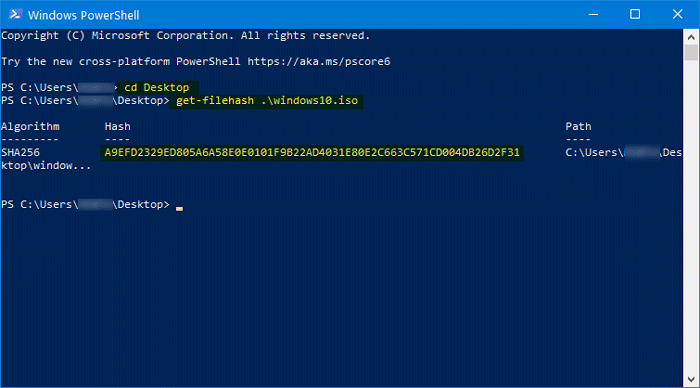
Kadib markaad garaacdo badhanka Gelida , waa inay muujisaa saddex waxyaalood -(Enter )
- Algorithm,
- Xashiish, iyo
- Jidka
Waxay taageertaa SHA1 , SHA256 , SHA384 , SHA512 , MD5 , MACTripleDES , iyo RIPEMD160 .
Sidaa darteed, haddii aad rabto inaad bedesho algorithm oo aad xaqiijiso xashiishkaas gaarka ah, waa inaad gelisaa amar sidan oo kale ah-
get-filehash .\mywindows10.iso -algorithm sha384

Hadda, natiijadu, waxaad ku arki kartaa SHA384 hoosta tiirka Algorithm oo ay weheliyaan xashiish iyo dariiqa buuxa.
Waxaan rajeynayaa in casharkan fudud uu ku caawin doono.
Waxaa laga yaabaa inaad jeceshahay kuwan:(You might like these:)
- Ku xisaabi jeegaga iyo xadhkaha faylalka PS Hash(Calculate checksum & hashes of files with PS Hash)
- Sida loo xaqiijiyo MD5 checksum of files addoo isticmaalaya Certutil.
Related posts
Dami Su'aalaha Amniga gudaha Windows 11/10 adoo isticmaalaya qoraalka PowerShell
Sida loo hubiyo nooca PowerShell gudaha Windows 11/10
Hagaaji PowerShell taasoo keenaysa isticmaalka CPU sare ee Windows 11/10
Sida loo furo degdega PowerShell ee gudaha Windows 11/10
Sida loo abuuro Koontada Isticmaalaha Maxalliga ah iyadoo la isticmaalayo PowerShell gudaha Windows 11/10
Sida loo cabbiro Reaction Time gudaha Windows 11/10
Dejinta isku xidhka oo aan shaqaynayn ama ka cirroonayn Windows 11/10
Sida loo qariyo cusboonaysiinta Windows adoo isticmaalaya PowerShell gudaha Windows 11/10
Qoraalka PDF wuu baaba'aa marka la tafatirayo ama kaydinayo faylka Windows 11/10
Qalabka dib-u-ciyaarista HDMI oo aan ka muuqanayn Windows 11/10
Sida loo beddelo kamaradaha caadiga ah ee kumbuyuutarka Windows 11/10
Sida loo xaliyo dhibaatada isku dhaca Saxeexa Disk ee gudaha Windows 11/10
Sida loo suurto geliyo ama loo joojiyo astaanta abka Archive gudaha Windows 11/10
Boostada iyo kalandarka abka way qaboojiyaan, burburaan ama kuma shaqeeyaan Windows 11/10
Isticmaal PowerShell si aad u tirtirto faylasha iyo faylasha gudaha Windows 11/10
Waa maxay faylka PPS? Sidee PPS loogu beddelaa PDF gudaha Windows 11/10?
Sida loo tuso qaybta Faahfaahinta gudaha File Explorer gudaha Windows 11/10
Sida loo Zip oo furto faylasha adoo isticmaalaya PowerShell gudaha Windows 11/10
Ogeysiisyada Taskbar oo aan ka muuqanayn Windows 11/10
Hagaaji Kormeerahaaga si aad u hesho xallinta shaashadda ee ka wanaagsan Windows 11/10
